网站图片如何批量下载?网站图片下载器使用教程
1、新建方案:
首先下载安装NeoDownloader后直接双击运行,点击NeoDownloader程序界面左上角的【+】按钮,在弹出的界面分别输入需要下载的网站网址和名字点击【Next】按钮。
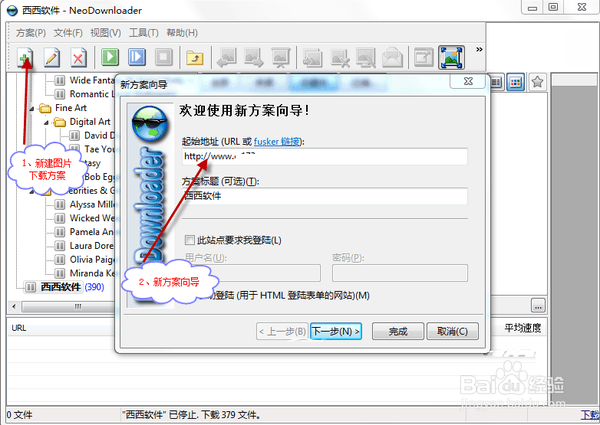
2、设置下载图片保存目录地址,以及勾上复制网站的文件夹结构!
选择下载模板,这里选择第一个就可以了,因为我们一半只需要下载图片,需要下载其他格式的选择下面的模板,比如Mp3 ,压缩包等,选择后点击【Next】按钮。
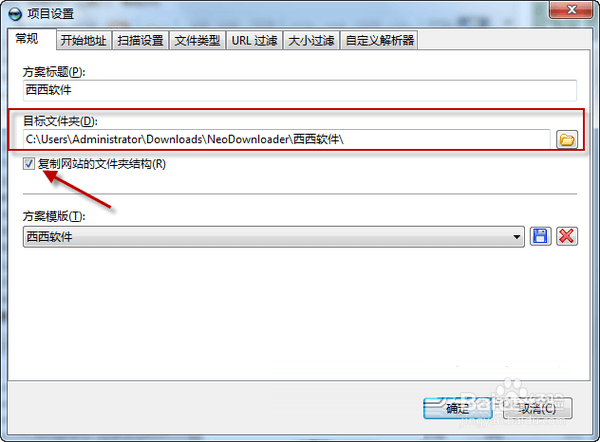
3、开始方案:
这里选择需要下载的文件类型,有图片,有视频等,大家根据需要勾选下即可,选好了点【Next】按钮。
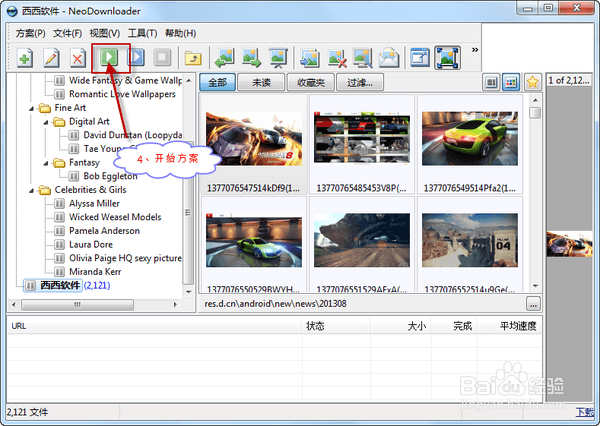
1、打开微信,搜索微信公众号“生活教程通”,关注即可

2、进入生活教程通微信公众号

3、在微信公众号内回复“网页图片下载器”,可以获得该破解版的百度云下载链接

4、点击“保存”,保存到自己的百度云上
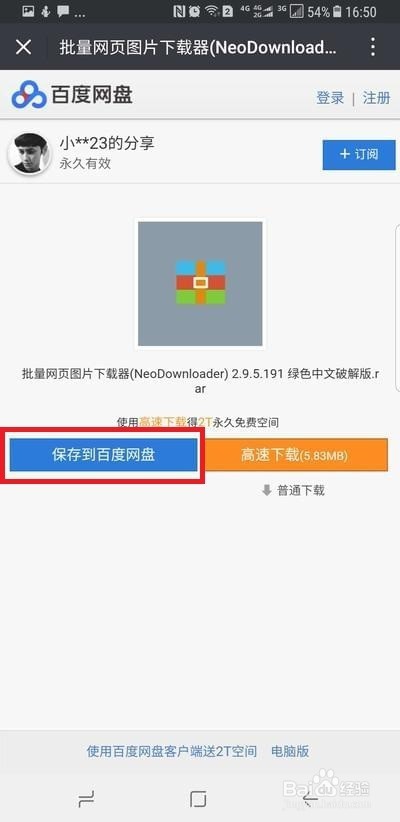
5、在电脑上的百度云上下载保存起来的批量网页图片下载器

6、点击文件夹中的NeoDownloader.exe 启动软件

声明:本网站引用、摘录或转载内容仅供网站访问者交流或参考,不代表本站立场,如存在版权或非法内容,请联系站长删除,联系邮箱:site.kefu@qq.com。
阅读量:125
阅读量:24
阅读量:25
阅读量:141
阅读量:42